PDFelement- Un Editor de PDF Eficaz y Sencillo
¡Pónte al corriente de cómo gestionar archivos PDF de la forma más sencilla con PDFelement!
En la era digital actual, es imprescindible rellenar formularios PDF de forma eficiente en Windows 10. Desde solicitudes de empleo hasta documentos fiscales, muchos de estos procesos básicos requieren que se rellenen formularios electrónicos de forma precisa. Con Windows 10, los usuarios pueden acceder a varias herramientas integradas y aplicaciones de terceros que facilitan esta tarea, lo que garantiza que los formularios se rellenen sin errores, y sin necesidad de imprimir ni escribir a mano.
Los usuarios de Windows 10 pueden elegir entre varios métodos para rellenar formularios PDF. El navegador de Microsoft Edge por ejemplo, te ofrece una forma sencilla de introducir la información de forma directa en los campos del formulario. Las aplicaciones que están diseñadas para PDF, como PDFelement, cuentan con funciones completas como rellenar formularios e incluyen características avanzadas para validar formularios y firmas digitales. Estas herramientas permiten a los usuarios optimizar su flujo de trabajo y facilitar que los formularios PDF se rellenen de forma sencilla en Windows 10.
Parte 1. Cómo Rellenar un Formulario PDF en una Laptop Usando PDFelement para Windows
PDFelement para Windows es un software de gran alcance y fácil de usar que simplifica el proceso de rellenar formularios PDF en Windows 10. Gracias a su interfaz intuitiva y funciones completas, PDFelement ofrece una experiencia única a la hora de rellenar formularios.

![]() Impulsado por IA
Impulsado por IA

PDFelement cuenta con una interfaz fácil de usar, que lo hace accesible para cualquier persona con distintos niveles de habilidades. Sólo tienes que abrir tu formulario PDF en el software y acceder a varias herramientas. Ya sean campos de texto, casillas de verificación o menús desplegables, PDFelement cuenta con todos los elementos esenciales para rellenar formularios. Completa tu información con tan sólo escribir en los campos del formulario.
Además, PDFelement cuenta con funciones avanzadas que mejoran el proceso de rellenar formularios. Puede añadir con facilidad firmas digitales para validar los datos o anotar en el formulario comentarios y sellos. El software también dispone de funciones como realizar cálculos en el formulario, que permiten calcular de forma automática los valores dentro del formulario PDF. Con PDFelement, puedes rellenar con confianza y eficacia formularios PDF desde tu dispositivo Windows 10, ahorrándote tiempo y esfuerzo.
Cómo rellenar un formulario PDF interactivo
A continuación te explicamos cómo rellenar el formulario interactivo con PDFelement:
Paso 1 Inicia PDFelement y abre el formulario interactivo.
- Abre PDFelement en tu dispositivo Windows 10. Localiza y abre el formulario interactivo que quieres rellenar.

![]() Impulsado por IA
Impulsado por IA
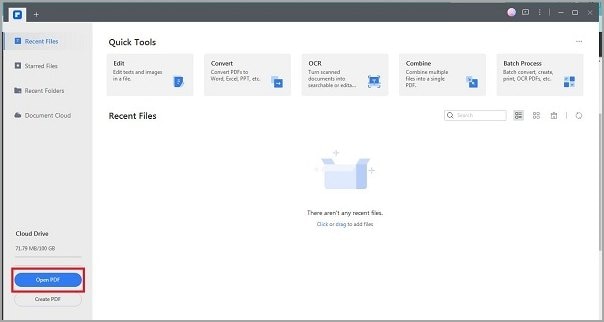
Paso 2 Identifica los campos del formulario interactivo.
- Comprueba si aparece un aviso resaltado en azul que indica los campos de formulario que se pueden rellenar. Estos campos son áreas en las que puedes introducir texto o marcar opciones.
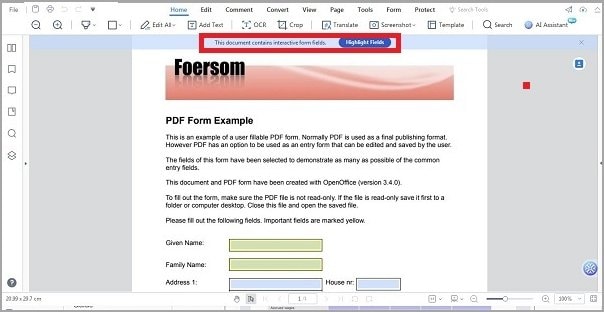
Paso 3 Introducir texto y realizar selecciones.
- Haz clic en los campos rellenables o en las casillas del formulario interactivo para introducir la información que se te pide. Tecleael texto o selecciónalo en los menús desplegables o en las casillas de verificación.

![]() Impulsado por IA
Impulsado por IA
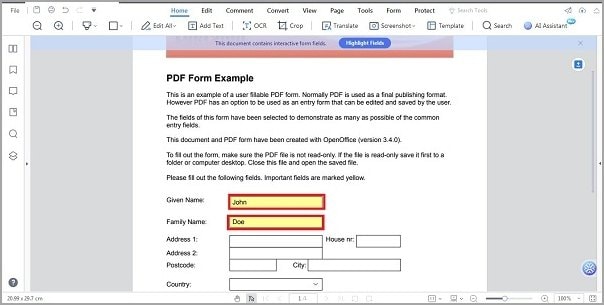
Paso 4 Guardar el formulario que has rellenado.
- Después de rellenar el formulario interactivo, haz clic en "Archivo" situado en la barra de menús y, a continuación, selecciona "Guardar" para guardar los cambios. También puedes hacerlo pulsando las teclas "Comando + S" como otra alternativa.
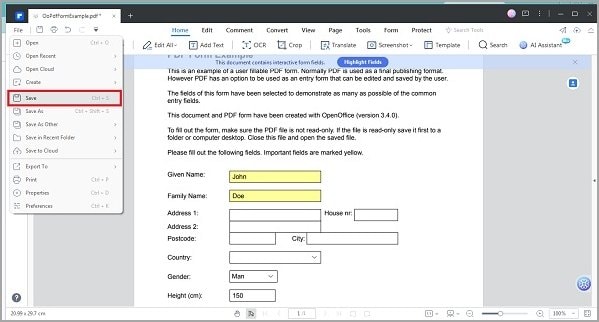
Si sigues estos sencillos pasos, podrás rellenar formularios interactivos de forma sencilla con PDFelement en tu dispositivo Windows 10. Ahorra tiempo y haz que todo el proceso de rellenar formularios sea más sencillo.
Función "Reconocer formulario"
A continuación te explicamos cómo utilizar la función "Reconocer formulario" de PDFelement:
Paso 1 Inicia PDFelement y abre el formulario no interactivo.
- Ejecuta PDFelement en tu dispositivo Windows 10 y abre el formulario PDF no interactivo que deseas convertir en uno rellenable.
Paso 2 Accede a la función "Reconocer formulario".
- Haz clic en la pestaña "Formulario" de la barra de menús y selecciona el botón "Reconocer formulario". Esta función identifica de forma automática las líneas en blanco y las tablas del formulario no interactivo y las convierte en campos rellenables.

![]() Impulsado por IA
Impulsado por IA
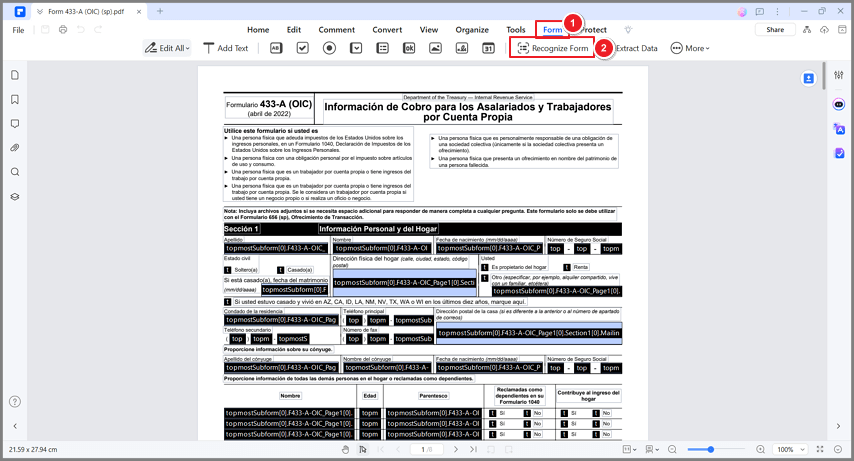
Paso 3 Obtén una vista previa del documento y rellena los campos del formulario.
- Haz clic en el botón "Vista previa" para ver los campos rellenables que se han configurado. Sitúa el cursor en el campo en el que deseas introducir la información e introduce los datos correspondientes. Los campos del formulario se asignarán de forma automática teniendo como referencia el texto que aparezca en ellos.
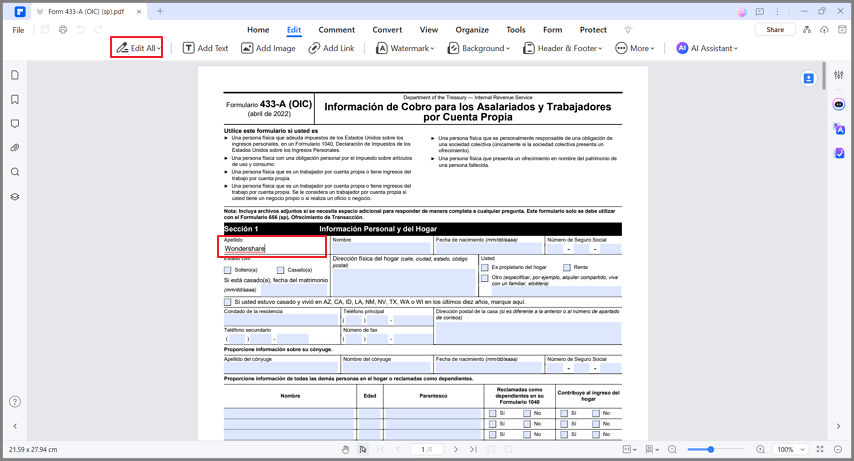
Cómo rellenar un formulario PDF no interactivo
A continuación te explicamos el método para convertir un formulario no interactivo en interactivo en PDFelement:
Paso 1 Inicia PDFelement y abre el formulario no interactivo.
- Ejecuta PDFelement en tu dispositivo Windows 10 y abre el formulario PDF no interactivo que necesitas rellenar.
Paso 2 Accede a las herramientas de creación de formularios de forma manual.
- Haz clic en la pestaña "Formulario" de la barra de menús y selecciona la herramienta que vas a utilizar, como cuadros de texto o casillas de verificación. Elige en qué lugar quieres que aparezca el campo de formulario seleccionado en la página PDF.

![]() Impulsado por IA
Impulsado por IA
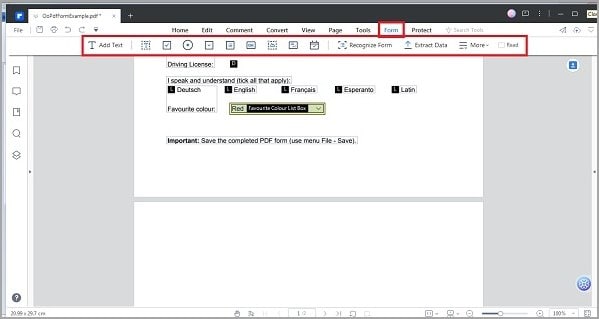
Paso 3 Previsualizar y verificar los campos que se hayan añadido.
- Haz clic en el botón "Vista previa" para ver los campos que has añadido al formulario. Asegúrate de que los campos se encuentran en la ubicación que les corresponde y cumplen su función.
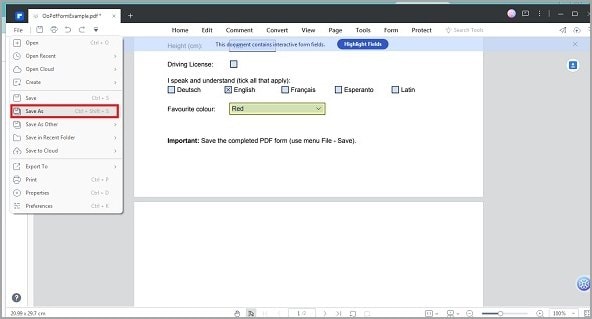
Parte 2. Cómo rellenar un PDF en línea
XODO es una herramienta en línea bastante conocida para rellenar formularios PDF en dispositivos Windows 10. Gracias a su interfaz fácil de usar y a sus funciones prácticas, es una opción excelente para rellenar formularios sin complicaciones.
Paso 1 Sube tu formulario PDF.
- Visita el sitio web de XODO y selecciona tu formulario PDF haciendo clic en el botón "Seleccionar archivo". Elige el archivo de la memoria de tu dispositivo y espera a que se cargue.
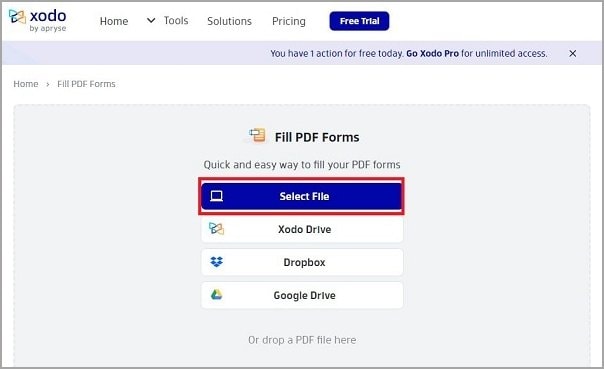
Paso 2 Rellena los campos que corresponden.
- Haz clic en cada campo y escribe la información necesaria según las instrucciones del formulario.
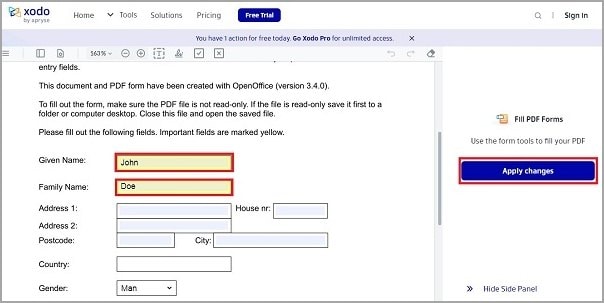
Paso 3 Descargar el PDF que has rellenado.
- Después de rellenar el formulario, haz clic en el botón "Descargar". XODO generará un nuevo archivo PDF con la información que has proporcionado. Guarda el archivo en tu dispositivo Windows 10 para utilizarlo o imprimirlo más tarde.
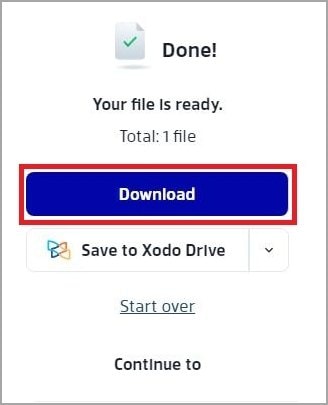
Si sigues estos sencillos pasos, podrás rellenar con facilidad tus formularios PDF utilizando la herramienta online de XODO desde tu dispositivo Windows 10. Disfruta de la facilidad de rellenar y descargar tus formularios rellenados sin necesidad de instalar otro software.
Parte 3. Cómo rellenar documentos en la computadora usando un navegador web
¿Sabías que puedes rellenar formularios PDF con un navegador web desde tu dispositivo Windows 10? A continuación te mostramos un breve resumen del proceso:
Paso 1 Abrir el formulario PDF.
- Ejecuta tu navegador web preferido y abre una nueva pestaña.
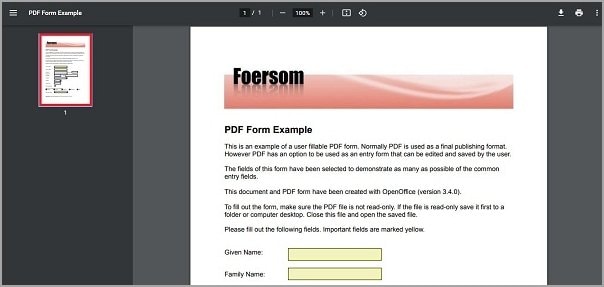
Paso 2 Introduce la información.
- Una vez cargado el formulario PDF en el navegador web, haz clic en los campos que se deben completar.
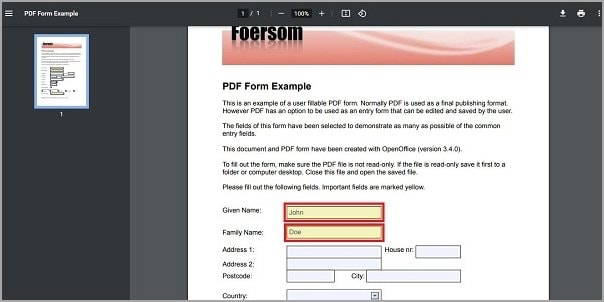
Paso 3 Guardar o descargar el formulario que has rellenado.
- Después de rellenar el formulario PDF, busca la opción de "Guardar" o "Descargar".
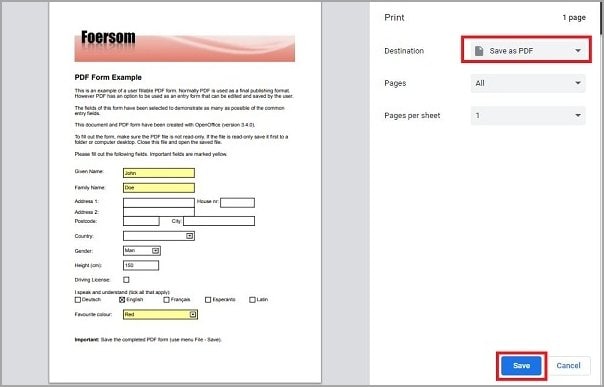
Es importante que tengas en cuenta la seguridad y privacidad de tus datos cuando utilices navegadores web para rellenar formularios PDF. Asegúrate de que utilizas un sitio web o servicio seguro y de confianza, y ten cuidado al introducir información confidencial.
Parte 4. Cómo rellenar documentos en la computadora usando Adobe Acrobat
Adobe Acrobat es un software muy utilizado para rellenar formularios PDF en Windows 10. Cuenta con una serie de características y funciones que simplifican el proceso de rellenar formularios. A continuación te explicamos cómo utilizar Adobe Acrobat para rellenar formularios PDF:
Paso 1 Abrir el formulario PDF.
- Ejecuta Adobe Acrobat en tu dispositivo Windows 10. Ve a "Archivo" > "Abrir". Localiza el archivo de formulario en la memoria de tu dispositivo y ábrelo en Adobe Acrobat.
Paso 2 Utilizar herramientas de formulario.
- Dirígete al menú de herramientas, haz clic en la opción "Rellenar y firmar" o "Preparar formulario". Selecciona la herramienta necesaria y haz clic en el formulario para añadir el tipo de campo que necesites.
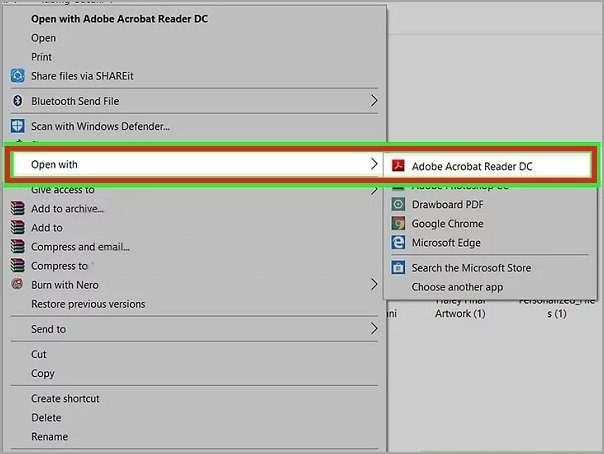
Paso 3 Rellena los campos del formulario.
- Haz clic en los campos del formulario para introducir la información correspondiente. Escribe el texto, selecciona en los menús desplegables o marca/desmarca las casillas de verificación según creas necesario.
Paso 4 Guardar o imprimir el formulario que has completado.
- Después de rellenar el formulario, haz clic en "Archivo" > "Guardar" para guardarlo en tu dispositivo Windows 10. También puedes optar la opción "Imprimir" para obtener una copia impresa del formulario que has rellenado.
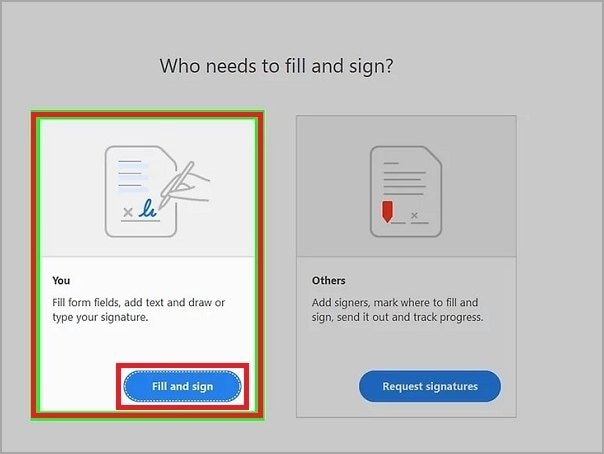
Si sigues estos sencillos pasos, podrás rellenar formularios PDF de forma eficaz con Adobe Acrobat en tu dispositivo Windows 10. De este modo, podrás aprovechar de las herramientas y funciones completas del software.
Las funciones avanzadas de Adobe Acrobat, como validar la información de los formularios, realizar cálculos automáticos y firmar de forma digital, te ofrecen funciones adicionales para rellenar formularios. Gracias a ellas, se garantiza que la información sea precisa, se optimizan los procesos y se añade seguridad a los formularios PDF que rellenas.
Conclusión
Es esencial rellenar formularios PDF en Windows 10 para gestionar documentos a la perfección. Tanto si utilizas un software como PDFelement, herramientas en línea, navegadores web o Adobe Acrobat, existen varios métodos que te facilitan esta tarea. Ya sea el reconocimiento automático o el proceso de creación de forma manual, estas opciones se ajustan a diferentes necesidades. Elige el método que más te convenga y haz que rellenar formularios sea más fácil. Disfruta de la practicidad y la funcionalidad de rellenar formularios PDF desde tu dispositivo Windows 10.

